De mest användbara Gmail-tangentbordsgenvägarna alla borde veta
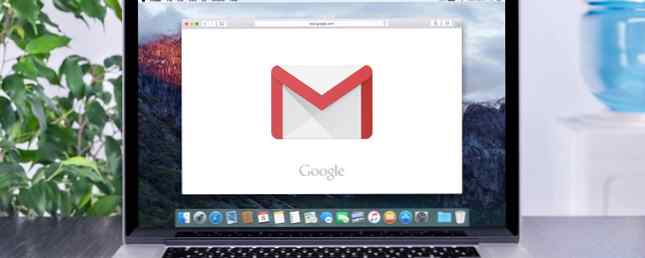
Musklick är extremt ineffektiva, varför det första som varje Gmail-pro lär sig är hur man hanterar allt som bara använder tangentbordet. När dessa kortkommandon i Gmail blir andra naturen, höjs produktiviteten. Och det bästa är att det inte är så många du behöver veta!
| Tangentbordsgenväg | Beskrivning |
|---|---|
| Snabbnavigering | |
| G, sedan A | Gå till All Mail |
| G, sedan C | Gå till Kontakter |
| G, då D | Gå till Utkast |
| G, då jag | Gå till inkorgen |
| G, sedan K | Gå till Uppgifter |
| G, sedan S | Gå till Starred-konversationer |
| G, sedan T | Gå till Skickade meddelanden |
| G, sedan L | Gå till etikett ... |
| Läser meddelanden | |
| en | Svara alla |
| E | arkiv |
| F | Framåt |
| M | Stum konversation |
| N | Nästa meddelande i öppet samtal |
| P | Föregående meddelande i öppet samtal |
| R | Svar |
| S | Växla stjärna |
| X | Välj konversation |
| Z | Ångra senaste åtgärden |
| Kommatecken | Flytta fokus till verktygsfältet |
| ! | Rapportera som spam |
| # | Radera |
| - | Markera som inte viktigt |
| = | Markera lika viktigt |
| [ | Arkivera samtal och gå till föregående meddelande |
| ] | Arkivera samtal och gå till nästa meddelande |
| ; | Expand hela samtalet |
| : | Dölj hela konversationen |
| Skift + A | Svara allt i ett nytt fönster |
| Skift + F | Vidarebefordra i ett nytt fönster |
| Skift + I | markera som läst |
| Skift + N | Uppdatera konversation |
| Skift + R | Svara i ett nytt fönster |
| Skift + T | Lägg till konversation till Verksamheter |
| Skift + U | markera som oläst |
| Komposition | |
| C | Skriv meddelandet |
| Ctrl + K | Infoga en länk |
| Ctrl + M | Öppna stavningsförslag |
| Ctrl + Enter | Skicka |
| Skift + Ctrl + B | Lägg till BCC-mottagare |
| Skift + Ctrl + C | Lägg till CC-mottagare |
| formatering | |
| Ctrl + B | Djärv |
| Ctrl + I | Kursiv |
| Ctrl + U | Understrykning |
| Ctrl + [ | Indrag mindre |
| Ctrl +] | Inryck mer |
| Ctrl + \ | Ta bort formatering |
| Skift + Ctrl + 7 | Numrerad lista |
| Skift + Ctrl + 8 | Bulleted lista |
| Skift + Ctrl + 9 | Citat |
| Skift + Ctrl + E | Centrera i linje med |
| Skift + Ctrl + L | Justera vänster |
| Skift + Ctrl + R | Anpassa till höger |
När du har behärskat dessa kortkommandon i Gmail kan du ta din e-post effektivitet ett steg längre genom att installera några av dessa produktivitetsbläddrare i Gmail 7 Produktivitet Gmail-extensions för din webbläsare 7 Produktivitet Gmail-extensions för din webbläsare Om du använder Gmail på webben, Dessa webbläsarutvidgningar kan öka din produktivitet. Minska tiden som spenderas i din inkorg och gör mer av vad som är väldigt viktigt. Läs mer . Du undrar hur du någonsin levt utan dem!
Utforska mer om: Cheat Sheet, Gmail, Tangentbordsgenvägar, .


